
Peter Holmes
0
2347
489
Za većinu svakodnevnih Mac zadataka, mekan i prijateljski GUI prednost je i udobnost. Ponekad je, međutim, Finder nespretni posrednik.
Postoje brži načini da otkrijete gdje se skriva ta neugodna datoteka od 5 GB ili put svake datoteke povezane s tom aplikacijom za koju ste mislili da ste je izbrisali. Za ove poslove i ostale, naredbeni je red vaš novi najbolji prijatelj.
Što je terminal?
Terminal je uslužni program koji vam omogućuje interakciju s vašim Macom putem naredbenog retka. Operacijski sustavi za Linux uključuju slične alate jer su i Linux i macOS Unix-ovi OS-ovi. Zove se sučelje naredbenog retka (CLI) ili jezik koji unosite u Terminal za interakciju s vašim Mac računarom udariti. Sve o čemu raspravljamo u nastavku je bash naredba.
Prije nego što počnete koristiti Terminal, možete ga prilagoditi svojim osobnim željama. Ako želite, moguće je čak i preuzeti alternativu drugog terminala. Prilagodite svoj Mac naredbeni redak ovim alternativama terminala. Prilagodite svoj Mac naredbeni redak ovim alternativama terminala Jedan od najboljih načina da macOS učinite vlastitim je prilagođavanje naredbenog retka, bilo alternativnim aplikacijama ili samo provjeravanjem aplikacije Terminal. za prilagođeni izgled i dojam.
Opći savjeti za naredbenu liniju Maca
Prvo, pogledajmo nekoliko osnovnih terminalnih činjenica koje biste trebali znati.
Opća sintaksa
Bash naredba obično slijedi ovaj obrazac:
[Naredba] [Opcije] [Unos ili put do datoteke ili imenika]
Na primjer, u:
ls -la / Aplikacije
ls je naredba, -la je spoj dviju pojedinačnih opcija (-l i -), i / Aplikacije je put do popisa.
Put
Razumijevanje staza pomoći će vam da shvatite kako macOS zapravo vidi vaše datoteke. U osnovi, put datoteke je gnijezdo mapa ruske lutke u kojem se nalazi, a slijedi naziv same datoteke.
Na primjer, na Macu se zove datoteka put datoteke Moje tajne koja živi na korisničkom radnom stolu Johna Doea / Korisnici / jdoe / Desktop / "Moje tajne".
Bijeli prostor
Morate izbjeći bijeli prostor da bi Terminal pravilno obradio. Kad bash vidi razmak, to tumači kao kraj naredbe. Dakle, ako imate mapu s razmacima u njezinom imenu, kao Putni test, i pokušate nabrojati njegov sadržaj ls / Aplikacije / Path Test, dobit ćete ovo:

Što se ovdje događa? Pa, bash misli da si nazvao ls na / Programi / Put. Kad nije uspio pronaći tu datoteku, zaustavio se.
Ako želite da bash prepozna puno ime mape, možete je umotati u navodnike ili upotrijebiti obrnute crte, na primjer:
ls / Aplikacije / "Path Test"ilils / Aplikacije / Staza \ Test
sudo
Mnoge naredbe u nastavku zahtijevaju pristup na razini administratora. Ako trenutno niste prijavljeni na administratorski račun, ali znate lozinku administratora, možete ga postaviti sudo (za što se zalaže “jedan korisnik učiniti”) ispred naredbe da mu privremeno dodijele privilegije na razini administratora.
Naredbe terminala za poboljšanje vašeg tijeka rada
Sada kada znate osnove, pogledajmo nekoliko vrlo zgodnih naredbi. Imajte na umu da možete upisati sve informacije o ovim naredbama, uključujući sve njihove mogućnosti i primjere, kucanjem čovjek u Terminal.
pronaći
- zamjenjuje: Reflektor
- Zašto je bolje: Brži je i traži mape sustava koje Spotlight izuzima ili imaju problema s indeksiranjem.
Spotlight ima tendenciju da preskoči sistemske datoteke macOS-a ako im ne kažete da to čine, pa čak i tada mogu imati problema sa indeksiranjem. Suprotno tome, bash pronaći naredba može tražiti bilo što, na bilo kojem mjestu i ispisat će puni put onoga što tražite.
Sintaksa od pronaći sastoji se od četiri dijela. U redu su:
- pronaći
- putanju direktorija koji želite pretraživati (/ Aplikacije ispod)
- opcija (donji primjer ima -Ime, što znači da pronaći pretraži datoteke koje odgovaraju tom imenu)
- niz za pretraživanje (sljedeći primjer ima) Google Chrome)
Trebao bi to znati pronaći koristi regex (naziva se i regularni izrazi). Potpuno objašnjenje ove teme nalazi se izvan okvira ovog članka (ili bilo čega drugog što se tiče udžbenika). Međutim, donji primjer uvodi vitalni koncept u regex, a to je zvjezdica (*) ili zamjenski znak.
Stavljanje na početak i kraj niza pretraživanja znači to pronaći prikazat će rezultate koji sadrže znakove prije i nakon pojma za pretraživanje. U ovom slučaju, Google Chrome odgojit će Google Chrome.app.
Sve izgleda zajedno:

du
- zamjenjuje: Cmd + I pokazati informacije.
- Zašto je bolje: Može vam prikazati više mapa odjednom, a obično zahtijeva manje vremena za učitavanje.
du zalaže se za “korištenje diska,” i brzo vam može odrediti veličinu datoteke ili mape ili čak popis datoteka unutar mape.
Najbolje opcije za du su:
- -d (dubina): Kada slijedi broj, govori pronaći ograničiti svoje pretraživanje na -d razinu dubine u direktoriju gdje se izvodi.
- Na primjer, ako trčite
du -d 1 / Aplikacije, prikazivat će vam samo ukupnu veličinu mapa i datoteka u vašem Prijave mape, a ne veličine podmapa unutar tih mapa.
- Na primjer, ako trčite
- -h (razumljivo za ljude): pokazat će vam veličinu vaših datoteka u K, M, ili G, što znači kilo, mega ili gigabajt.
Pogledaj du na djelu:
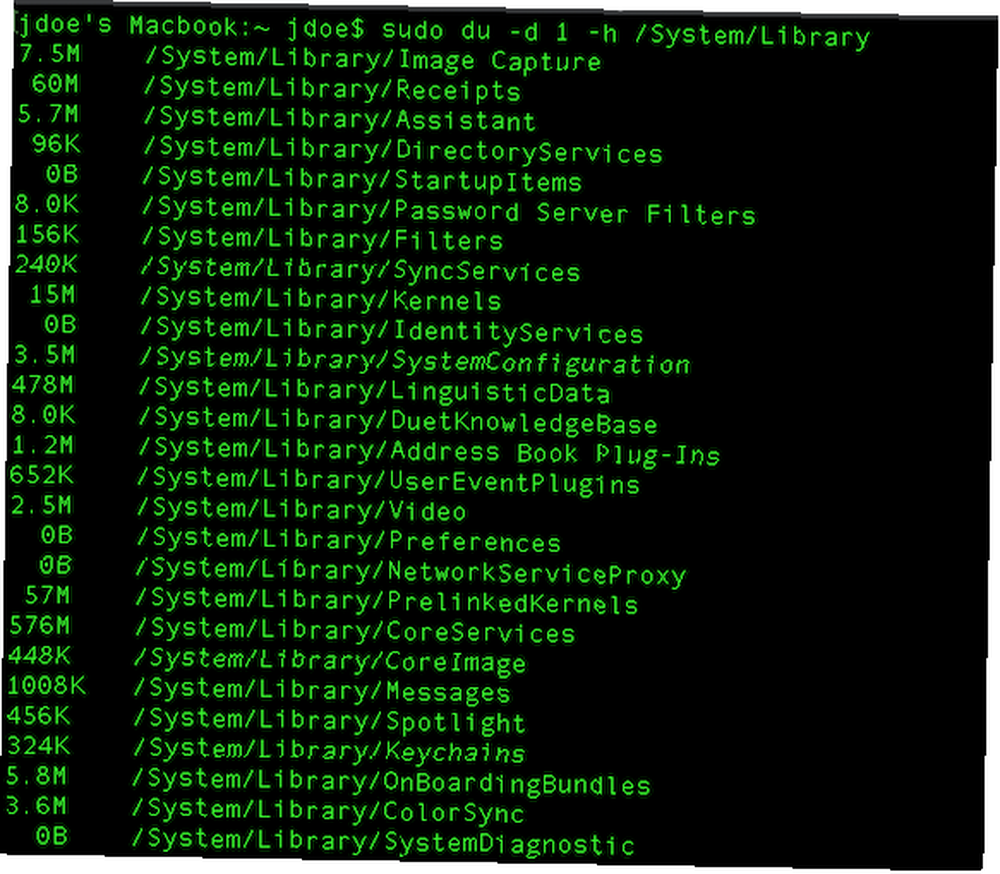
MV
- zamjenjuje: Pomicanje mapa i datoteka pokazivačem i klikom.
- Zašto je bolje: Brži je i ne zahtijeva navigaciju.
Pomoću datoteke ili mape možete brzo premjestiti u drugu mapu MV. Djeluje jednostavnom promjenom imena puta.
Sintaksa je MV .
Na primjer, mv / Korisnici / jdoe / Dokumenti / file1 / Korisnici / jdoe / Desktop / file1 pomaknut će se file1 od jdoe-a Dokumenti njegovom Desktop.
ls
- zamjenjuje: Cmd + i pokazati informacije.
- Zašto je bolje: Brži je, može prikazati informacije na više datoteka odjednom i vrlo je prilagodljiv.
ls je nevjerojatno moćna naredba koja vam pokazuje točno što ima u mapama. Također otkriva tko ih smije vidjeti, ako imate skrivene datoteke ili mape, i još mnogo toga.
Najbolje opcije za ls su:
- -l (dugačak): prikazuje dopuštenja za svaku datoteku u mapi, najnovije vrijeme izmjene, vlasnika datoteke i naziv datoteke.
- - (sve): prikazuje sve datoteke u mapi, uključujući i skrivene datoteke (izvrsno za prikazivanje korisničke biblioteke u macOS-u, koja je prema zadanom skrivena).
Evo kako izgleda izlaz:
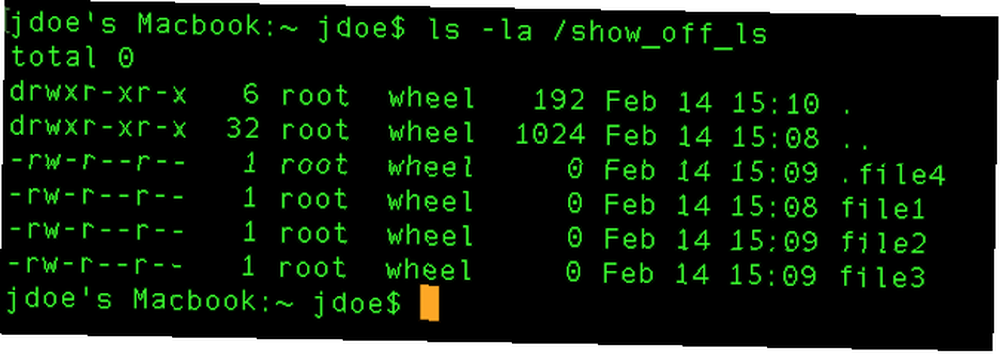
mkdir
- zamjenjuje: Tragač> Datoteka> Nova mapa
- Zašto je bolje: Brže je, a ime možete postaviti pravo u naredbi umjesto da dvaput kliknete novu mapu.
S ovom naredbom u trenu stvorite nove mape.
Primjer: mkdir / Korisnici / jdoe / Desktop / cool_stuff
rm
- zamjenjuje: Premještanje datoteka u koš i pražnjenje.
- Zašto je bolje: Brže je i dobro je za brisanje neugodnih datoteka kojih se smeće neće riješiti.
Ova naredba će odmah i bez predrasuda izbrisati sve datoteke koje stavite na njezin put. Očito ga koristite s krajnjim oprezom. Za razliku od klika Isprazni smeće, rm neće pitati jeste li sigurni. Pretpostavlja se da znate što radite.
Jedna stvar koju treba napomenuti rm je da će prema zadanim postavkama izbrisati samo datoteke, a ne i mape. Da biste izbrisali mape, morate koristiti -R opcija, koja se zalaže ponavljajući.
Primjer: rm -R / Korisnici / jdoe / Desktop / cool_stuff
Savladajte svoj Mac pomoću terminala
Sada znate neke bitne naredbe Terminala i možete ih započeti integrirati u svoj dnevni Mac proces rada. Jednom kada vam postane udobno korištenje bash-a, možete prijeći jednostavnu zamjenu svakodnevnih zadataka i započeti istraživanje ovlasti koje može ponuditi samo naredbena linija.
Započnite instaliranjem Homebrew-a, najboljeg upravitelja paketa za macOS. Omogućuje vam instaliranje novih programskih jezika, spremišta softvera i još mnogo toga. Zatim možete preći na prilagođavanje terminala kako biste ga učinili još korisnijim Kako prilagoditi Mac terminal i učiniti ga korisnijim Kako prilagoditi Mac terminal i učiniti ga korisnijim Aplikacija Terminal na vašem Mac-u snažna je, ali pomalo blaga Izvan kutije. Evo kako personalizirati Terminal za svoje potrebe. .











